
Muitos usuários costumam tera necessidade de criar cópias de discos rígidos com informações armazenadas neles em caso de recuperação do sistema ou perda de informações. O processo conhecido como "discos de clonagem" pode ser realizado de várias maneiras, dependendo de quais informações precisam ser salvas e quais ações devem ser realizadas no futuro. Fazer cópias de mídia óptica não será discutido abaixo, mas nos concentraremos em fazer cópias de discos rígidos.
Antes de prosseguir, considere o queé a clonagem de disco, você precisa definir inicialmente alguns conceitos básicos para você. As cópias podem ser feitas usando dois métodos principais: cópia total e cópia parcial. Como no momento estamos interessados nas questões das exceções, nos concentraremos diretamente na segunda opção.

O que é clonagem de disco com a capacidadedefinindo exceções? Em termos simples, tal processo envolve a criação de uma cópia na qual apenas uma parte da informação que está armazenada no meio original estará presente e que o usuário precisa para posterior preservação.
Existem dois outros conceitos a ter em mente ao fazer cópias: disco de origem e destino. Com base nas interpretações geralmente aceitas desses termos, é fácil adivinhar que o disco de origem é um HDD ou uma partição da qual todas as informações serão copiadas, incluindo toda a estrutura do arquivo. O disco de destino é o disco rígido no qual a cópia criada será gravada. No entanto, é importante notar que o disco de destino pode ter sua própria estrutura de arquivo (ou dados), diferente do disco original (a menos que seja um novo disco rígido sem nenhuma informação sobre ele), e durante o processo de criação de um clone ele será destruído e substituído por um arquivo. sistema de disco de origem.
Em sistemas Windows para criar cópias de discos rígidosa seção de backup e restauração localizada no "Painel de controle" é usada. É verdade que, na maioria dos casos, usando uma ferramenta integrada, você pode criar apenas uma cópia completa do conteúdo do disco ou partição original.

A única exceção é que ema cópia pode não incluir arquivos de sistema de um sistema saudável, que podem ser usados posteriormente para restaurar seu desempenho. Portanto, a clonagem de discos com cópia parcial de seu conteúdo é melhor feita usando utilitários de terceiros, que têm recursos muito mais amplos. Alguns deles são pagos, outros podem ser baixados gratuitamente.
Não será possível considerar em absoluto todas as aplicações criadas para realizar tais operações, por isso nos limitaremos a vários utilitários populares, entre os quais podem ser destacados separadamente:
A base das ações realizadas e a descriçãoprocesso, vamos fazer a clonagem de disco com o utilitário Acronis. O resto dos programas funcionam em princípios semelhantes. Portanto, tendo lidado com este aplicativo, você pode facilmente executar ações semelhantes que qualquer outro programa de clonagem de discos oferece. Vamos nos deter no restante dos utilitários brevemente.
Este utilitário é o mais famoso e popularprograma para clonar um disco rígido. Ele possui, talvez, a mais ampla gama de recursos e é usado não apenas para criar cópias, mas também para restaurar o sistema, criar imagens de boot e muito mais.
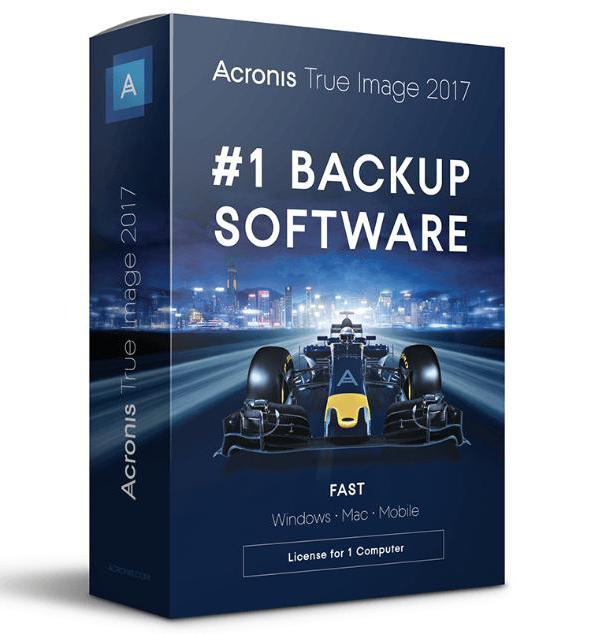
Clonar um disco com o utilitário Acronis após o inícioA versão mais recente do aplicativo começa com o programa solicitando que você faça login no Acronis Cloud com sua conta. Este procedimento é opcional, portanto, você pode ignorá-lo.
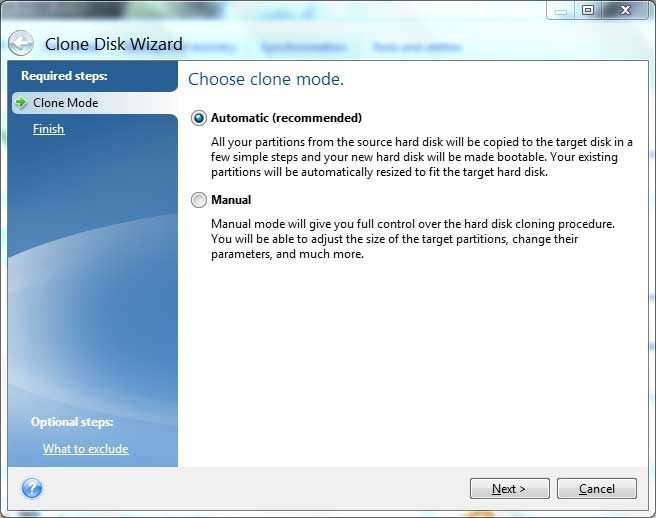
Depois de selecionar a partição de clonagem no processoum "Wizard" especial é lançado para criar cópias. Numa primeira fase, propõe-se utilizar o método automático ou a configuração dos parâmetros em modo manual. É melhor escolher a primeira opção, pois a segunda é usada principalmente apenas nos casos em que é necessário alterar a estrutura das seções. Não será considerado devido ao fato de ser mais complicado e, nessa situação, em geral, um usuário comum simplesmente não é necessário.
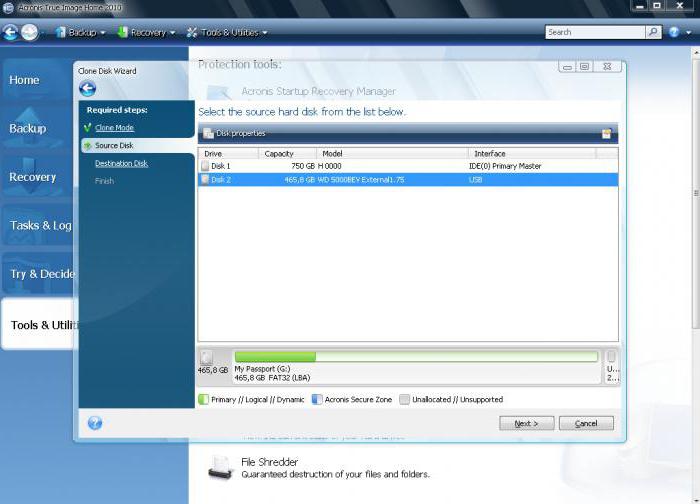
Escolhemos a clonagem automática, após a qualvocê precisará instalar o disco ou partição de origem e o disco de destino. Aqui, você pode usar a clonagem de um disco para uma unidade SSD, se houver uma instalada no sistema. Na próxima etapa, se o disco de destino não for novo e houver alguma informação sobre ele, um aviso correspondente será emitido, com o qual você só precisa concordar. No caso de um disco rígido ser clonado em um SSD com sistema de arquivos semelhante, no qual não há nada, a notificação não será exibida.
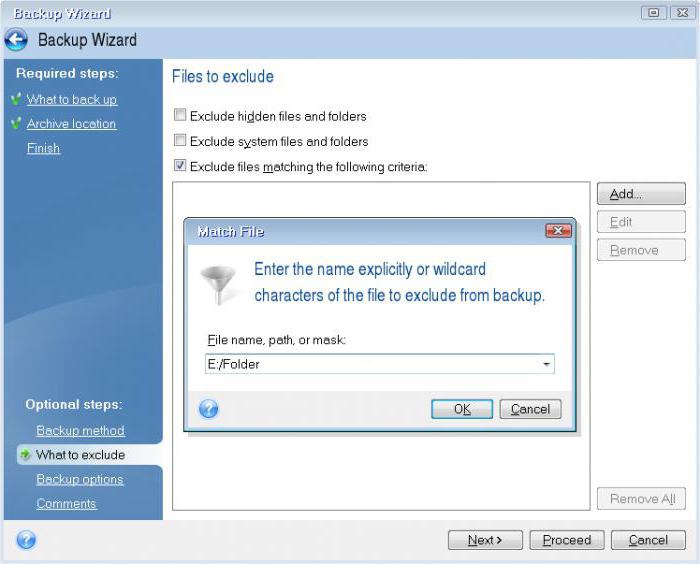
Em seguida, você seleciona copiar partições semmuda e o programa começa a calcular o espaço no disco de destino. Se for o suficiente, você pode iniciar o processo. Mas se não houver espaço suficiente ou apenas alguns componentes ou seções não precisarem ser incluídos na cópia, use o botão de exclusão de arquivo localizado no canto inferior direito.
Não exclua arquivos de partição do sistemanão é recomendado em nenhum caso, e o resto dos objetos desnecessários apenas precisam ser selecionados na janela à direita marcando as caixas nos arquivos e pastas correspondentes na árvore de estrutura de arquivos (você pode até excluir uma seção inteira). Depois disso, o espaço em disco necessário será recalculado. Se houver volume suficiente, basta pressionar o botão iniciar ("Iniciar"), após o qual será solicitada uma reinicialização (o clone é criado neste modo).
Se agora inicializar a partir do disco de destino (eé inicializável), a estrutura das partições irá mudar ligeiramente, e as partições para as quais alguns objetos não foram copiados, em comparação com as originais, terão um volume menor. Nesse caso, as letras de todos os discos serão alteradas.
Este programa para clonar um disco rígido é um utilitário gratuito bastante interessante. Além de poder ser parcialmente clonado, apresenta uma série de outras vantagens.
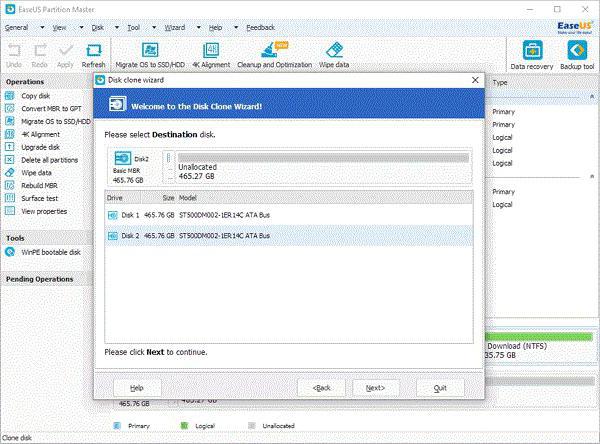
Além das operações básicas, você pode completamenteapenas crie cópias das partições excluídas, mas apenas se elas não tiverem sido substituídas. O próprio aplicativo pode iniciar a partir de qualquer mídia óptica ou USB, ele suporta todas as interfaces conhecidas de discos rígidos ou partições dinâmicas e HDDs com volumes de até 1 TB. A única desvantagem é a falta de Russificação e a instalação de programas desnecessários ao instalar em sistemas Windows.
A clonagem de discos usando este programa parece muito simples devido ao uso de "Assistentes" especiais para qualquer modo de cópia, incluindo a criação de clones com conteúdo parcial.

O aplicativo pode ser iniciado tanto no ambiente do sistema operacional quanto a partir de uma mídia removível, tem uma interface simples em russo, mas, infelizmente, custa cerca de US $ 40.
Este pacote gratuito para a maioria dos usuários não treinados, assim como o programa anterior, é um dos mais fáceis de usar.

As principais vantagens desta aplicação sãocriação de imagens "on the fly" sem a necessidade de reiniciar o sistema (como é o caso do Acronis), a disponibilidade de ferramentas de verificação de cópia e criptografia de dados multinível. Na interface, no entanto, não há idioma russo e, durante a instalação, é instalado lixo publicitário desnecessário.
Para resumir brevemente tudo issoo que foi dito sobre a criação de clones de discos rígidos com transferência parcial de seus conteúdos para outras partições ou para outros HDDs ou SSDs, podemos dizer que o método oferecido pelo aplicativo Acronis parece o mais adequado para uso, sendo também um dos mais simples. Mas isso não significa de forma alguma que você não possa usar outros utilitários como o programa da Paragon, que não têm recursos e ferramentas menos interessantes (a menos, é claro, que a questão do custo seja omitida). Mas, em geral, as técnicas utilizadas por qualquer aplicação deste tipo são bastante simples, nem que seja pelo motivo de que qualquer programa, via de regra, possui um "Master", pelo que não poderá fazer nada de errado.


























